

こんばんわ(*'▽'*)さばちゃんです。

生粋のWindowsユーザーがMacBookProを買ってきました!
初めて触ったパソコンがWindows95。早いものであれから20数年。。
Macは今日初めて触った(笑)
半年ほど前に買ったSurfaceと昨日買ってきたMacBookPro。
同じ13インチで、重さと価格はMacが一回り上。基本スペックもほぼ一緒。
ユーザー数は法人も個人も圧倒的にWindowsが多いですが、オープンソース開発は何かとMacの方が有利っぽい。ブロックチェーン開発もみんなMac使ってるし、Node.jsからのReactやらAngularやらもMac前提の情報が多いですねー。
せっかくなので両者の違いと最低限のMacの使い方をメモっときます(*'▽'*)
・ブラウザ
Mac起動してとりあえずChromeをダウンロードしてインストール。
あ、初回起動時はあれこれ聞いてきたけど入力はwi-fiパスワードぐらいだった気がする。
Chrome起動してGoogleアカウントログインしたらgmailもGoogleDriveも使えるしALISもツイッターもできるし楽チン!Google様々や!
・タッチパッド
Macではトラックパッドと呼びますね。マウス使わないでやるやつ。環境設定をちょっと触ったけど、慣れるとたぶんMacのが快適!
Suefaceはスマホみたいに画面を直接触るけどMacはトラックパッドでやりたいこと全部できる。(画面は触れない。)
・パッドに左半分・右半分がなくて、左クリックは指1本、右クリックは指2本で軽くタップ。カチって押し込む動作はいらない!
・画面スクロールは指2本でスーッと。拡大・縮小も指2本でピンチイン・ピンチアウト!
・エクスプローラー
「Finder」ってのがそれ。使いにくい!
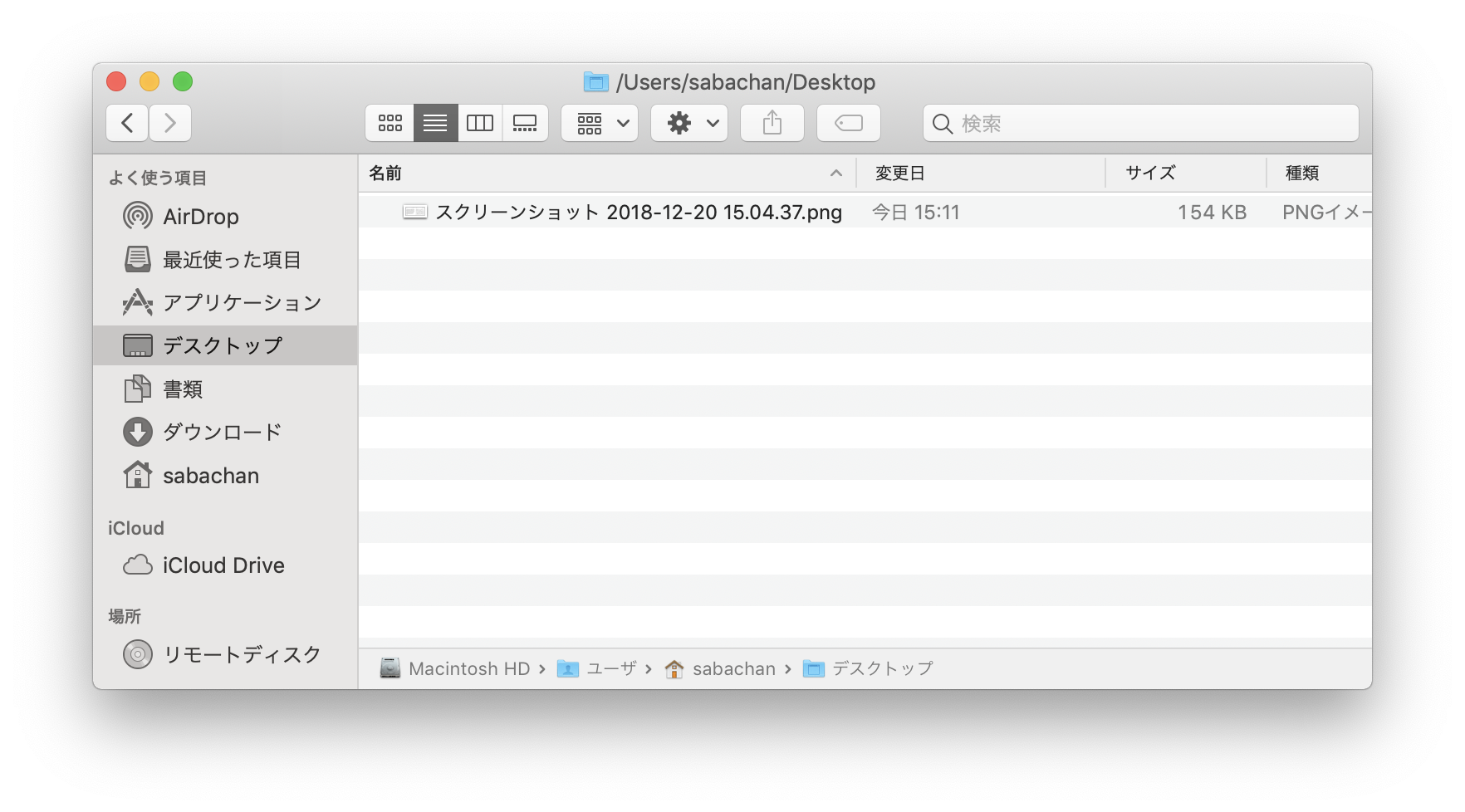
フォルダのツリー構造が見えないのよ!このFindar画面の上下のパス、環境設定触ったりコマンド打ち込まないと出てこない。初期状態だと自分がどこにいるか分からない(笑)
・英数かなとコピペ
スペースキーの左に「英数」キー、右に「かな」キーがあってこれで切り替わる。
コピペは、MacにはCtrlキーがなくて代わりにcommandキーがあった。
command+Cでコピー、command+Vで貼り付け。他のショートカットも多分ほぼ一緒ぽい。
※tabキーとShiftキー、キーに文字が書いてない。commandとかcontrolは書いてあるのに。でも配置が同じでそれっぽい記号が書いてあるから分かる。
・スクリーンショット
shift+command+数字の3。これで画面全体のスクショが取れる。
shift+command+数字の4。さらにスペースキーをクリック。こうすると画面上のスクショしたいアプリだけを選択できる状態になる。アプリの上でトラックパッドをタップ。
shift+command+数字の5。これはなんというか、スクショ用の小さなコントロールパネルが出てきて色々できる。・・・やってみて(笑)
・DOS窓
コマンドラインの黒いウィンドウね。Macだと「ターミナル」。白かった(笑)
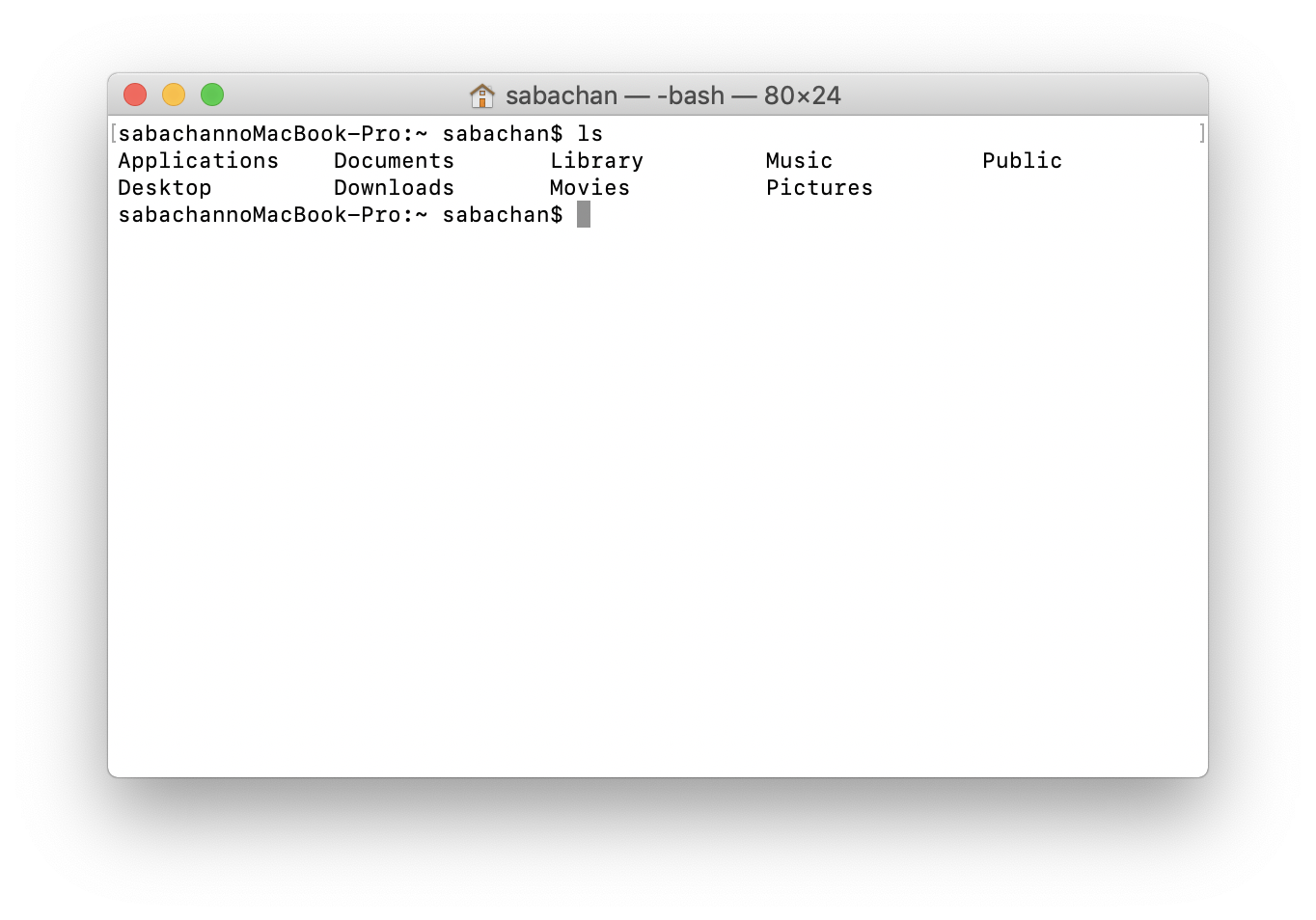
ランチャー(Launchpad)の中の「その他」の中に入ってた。
DOS窓で打つ「dir」は「ls」、「cls」は「clear」。
Finderから察するに、ディレクトリ・ファイル操作はMacの人はターミナルでやるのかな?どうなんだろう。
・ペイント
「プレビュー」というのがあって、撮ったスクショを開いたりすでに存在する画像ファイルは開けるんだけど、サイズ指定した真っさらなキャンバスを開くことができない!
SurfaceとMacBookの画像を拾ってきて、キャンバス上でそれぞれ配置して1枚の画像ファイルにするという簡単なことができない!
これぞ決定版というフリーソフトも見つからず、とりあえずPaintBrushというのを落としてきてアイキャッチを作りました。これもいくつか触ってみないとだなー。
そんなこんなでとりあえずMacでALIS記事の投稿ができました(*'▽'*)
そうそう!「Retina LED バックライトディスプレイ」って書いてあるんだけど、画面はMacのがキレイに見えます!
Macユーザーになろうとしてる人、ぜひ使い込んでボクにノウハウを教えてください(笑)
投稿者の人気記事




約2年間ブロックチェ-ンゲームをして

バイナンスの信用取引(マージン取引)を徹底解説~アカウントの開設方法から証拠金計算例まで~

【初心者向け】JPYCを購入して使ってみました!

【初心者向け】$MCHCの基本情報と獲得方法

NFT解体新書・デジタルデータをNFTで販売するときのすべて【実証実験・共有レポート】

Polygon(Matic)で、よく使うサイト(DeFi,Dapps)をまとめてみた

2021年1月以降バイナンスに上場した銘柄を140文字以内でざっくりレビュー(Twitter向け情報まとめ)

【DeFi】複利でトークンを運用してくれるサイト

Bitcoin史 〜0.00076ドルから6万ドルへの歩み〜

【第8回】あの仮想通貨はいま「テレグラム-TON/Gram」

コインチェックに上場が決まったEnjin Coin(エンジンコイン)コインを解説
